快速入门
学习 Swift
Swift 语言是一个苹果开发的现代编程语言。所谓 现代,代表它采纳了近些年来一些新出现的观点,比如空值安全、函数式编程等。Swift 语言的设计目标是让开发者更容易编写出安全、高效的代码。同时,Swift 也保持了易上手性,对于有过其他语言编程经验的同学,Swift 语法并不难学。
想要了解 Swift,可以先从阅读一个 快速语法概述 开始入手。之后,可以阅读 官方文档(中文翻译版)。
学习路线图
在学习 Swift 语言的过程中,可以特别关注以下内容:
- 基本语法:变量、常量、函数、控制流等
- 空值安全:什么是可选类型,以及如何处理它们
- 闭包:怎么把函数当成一个变量来对待(SwiftUI 广泛使用闭包)
面向对象编程SwiftUI 中不再需要面向对象编程,可以跳过和类继承有关的语法- 并发编程:
async/await语法,可以更方便地处理异步任务
学习 SwiftUI
提示
这部分内容可能比较抽象,如果第一次没看懂也不要紧。
UI 框架总体来说可以分为两派。
- 老旧的一派用命令式编程的方式来构建 UI,程序员编写从底层组件一步步构造 UI 的代码。当数据发生变化时,程序员需要手动更新 UI 以反映变化。
- 更加新潮的一派用声明式的方式来描述 UI。程序员只声明在不同的数据下他希望看到什么样的 UI,系统会自动将不同的 UI 组件根据声明组合起来,并且在数据变化时自动更新 UI。
有过前端开发经验的同学可以将直接写 JavaScript 操作 UI 和使用 React、Vue 等框架来描述 UI 进行对比。前者是命令式编程,后者是声明式编程。
在 iOS 的世界里,命令式编程的代表是 UIKit,声明式编程的代表是 SwiftUI。
警告
限于篇幅,我们仅对 SwiftUI 做概览性的介绍。之前没有 UI 编程经验的同学可能会觉得下面的内容比较抽象,不要紧,可以先去读一些 SwiftUI 的基础教程再来看。
SwiftUI 编写 UI
SwiftUI 编写 UI 相当直观。使用各种组件并嵌套组合即可。所有组件都是 View,Modifier 可以修改组件的大小、边距、字体、颜色等。
VStack {
Text("Hello, world!")
.padding()
Image("globe")
.resizable()
.aspectRatio(contentMode: .fit)
.frame(width: 100, height: 100)
}
.spacing(20)响应式 UI 更新
使用上述方法只能编写一个静态的界面,这个界面本身没有任何状态,和一张图片没有区别。为了让这些 UI 产生变化,我们需要引入 状态。
我们来看一个具体的例子,我们希望在点击按钮时,切换图片的大小。
@State var large = false
VStack {
if large {
Button("显示小图") {
large = false
}
} else {
Button("显示大图") {
large = true
}
}
Image("globe")
.scaleEffect(large ? 2 : 1)
}可以看到,我们用 @State 包装我们的状态 large,并且在 Button 的点击事件中修改它。SwiftUI 会自动监听这个状态的变化,并且在状态变化时重新渲染 UI。在 UI 代码中,我们可以直接根据不同的状态输出不同的 UI。
实现原理
@State 其实是一个 属性包装器,对 @State 包装的变量进行读写时,都要经过这个包装器提供的读写函数。这些函数会在写入新值时通知 SwiftUI 根据新值重新计算 UI。
跨组件的数据共享
State 很好,但是只能在一个组件内表示状态。在一个大项目中,UI 必须分成很多组件,因此数据必须在不同的组件中传递。在 SwiftUI 中,我们常用以下几种方法来传递数据:
BindingEnvironmentObjectObservedObject/StateObject
它们的具体用法其实很重要,但是我写到这里就想摆烂了,大家还是去看教程吧。
警告
大家看一些比较新的教程可能会看到 Bindable、Observable 这些比较新潮的东西。它们很诱人,但是它们只支持 iOS 17 以上的系统,而我们目前仍然打算支持 iOS 16,因此很遗憾,我们用不了这些新潮玩意。为了防止大家精神分裂,最好不要看这些新潮玩意的资料。
Xcode 上手
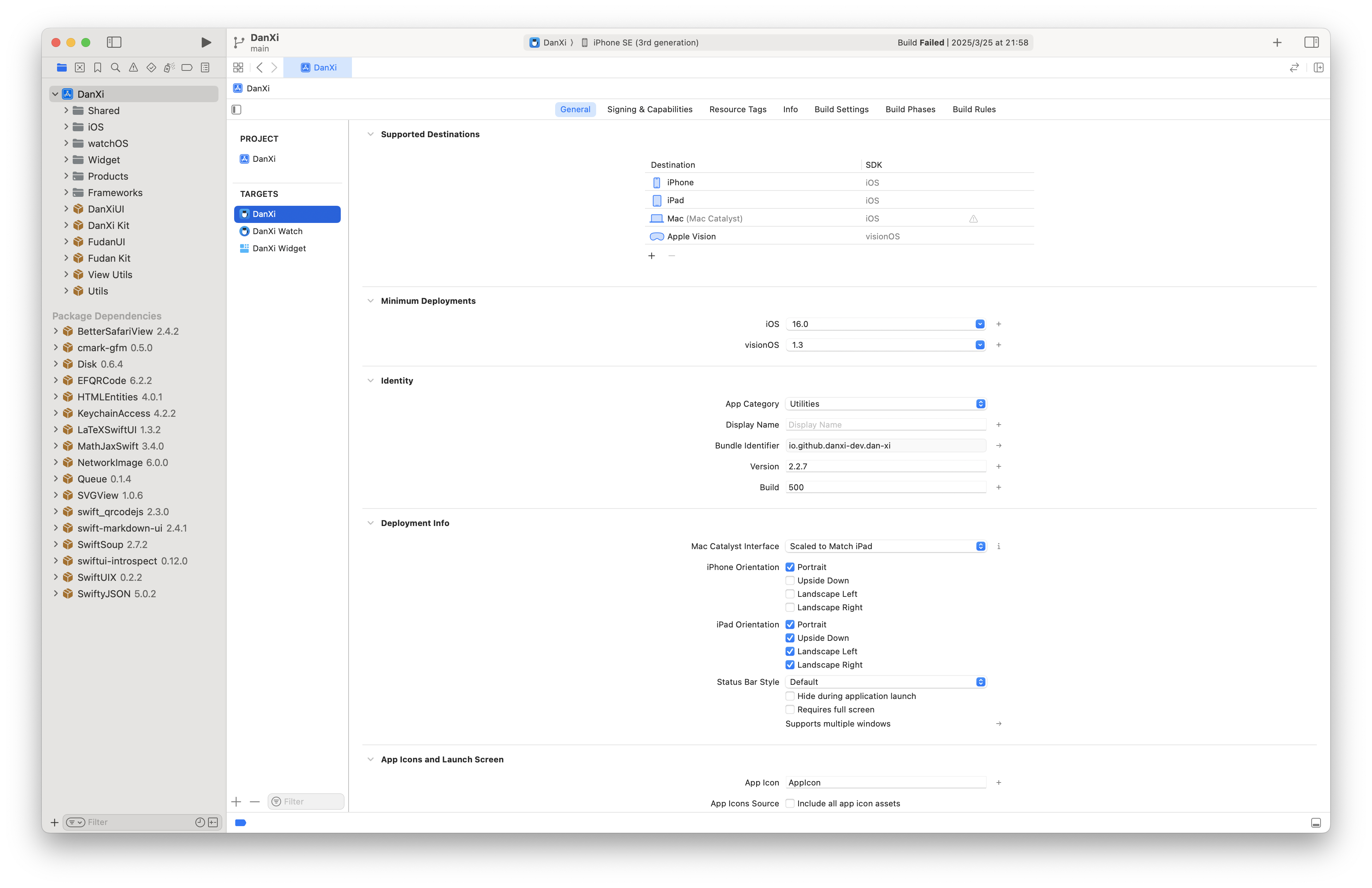
以上是 Xcode 的主界面。
按顶栏上的播放键可以直接运行项目(在顶栏上可以配置在什么设备/模拟器上跑项目)。
边栏上是项目文件目录。最上面蓝色的 DanXi 代表项目文件,里面记录了项目怎么构建和一些元数据。其它的文件结构和真正的文件结构是一样的,基本大部分都是代码文件。下面的 Package Dependencies 不是我们自己的代码,是项目依赖。
开始贡献你的内容
我们的工作流基于 GitHub 的各项功能,请参阅 GitHub 工作流 一节。